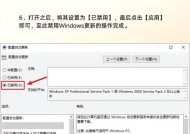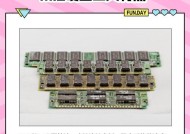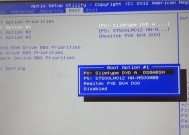双硬盘安装游戏的正确方式?
- 电脑知识
- 2025-06-30
- 1
- 更新:2025-06-24 20:31:09
在当前数字化时代,游戏已成为众多用户娱乐生活中的重要部分。对于游戏爱好者来说,安装游戏时可能会遇到硬盘空间不足的问题。随着存储设备价格的下降,许多用户会选择安装双硬盘(SSD和HDD)来应对这一挑战。如何正确地在双硬盘系统中安装游戏呢?本文将为您详细指导,帮助您高效、安全地安装游戏。
理解双硬盘的优势
在开始操作之前,我们先简单了解一下双硬盘系统的优势。固态硬盘(SSD)因其高速的读写速度,非常适合安装操作系统和经常运行的游戏;而机械硬盘(HDD)虽然速度较慢,但其存储容量大且成本较低,适合存储大量数据如游戏库。通过合理搭配,可以充分利用两种硬盘的优势。

检查硬件兼容性
在安装游戏之前,首先需要检查您的硬件是否支持双硬盘安装。包括:
1.检查主板是否有足够的SATA接口或者是否支持M.2接口的SSD。
2.确认电源单元(PSU)是否能够提供足够的功率给双硬盘。
3.检查BIOS设置,确保您的系统可以识别双硬盘。

系统安装与分区
安装操作系统
1.首先在SSD上安装操作系统。在安装过程中,选择SSD作为系统盘进行分区。
2.完成系统安装后,确保SSD运行稳定。
分区管理
3.在Windows系统中,可以通过“磁盘管理”对硬盘进行分区。
4.对于HDD,建议分成一个或多个大的分区用于存放游戏,分区格式建议选择NTFS。
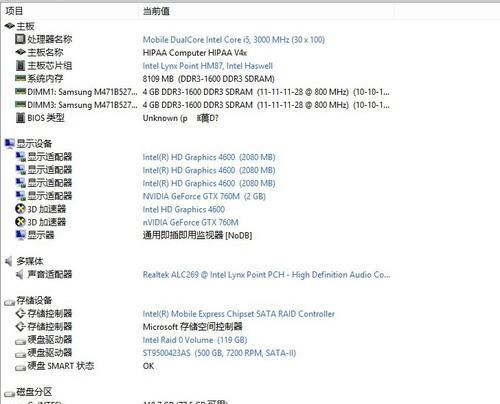
游戏安装
选择安装位置
1.在安装游戏时,选择在HDD上进行安装。通常安装程序会提供一个选择磁盘的界面,从中选择你的机械硬盘即可。
2.确保HDD有足够的空间安装游戏。
复制已有游戏
3.如果您已经有游戏安装在其他地方,可以使用硬盘数据迁移工具如EaseUSTodoBackup进行迁移。
4.在迁移工具中选择源盘和目标盘,选择要迁移的游戏文件夹,执行迁移。
性能优化
系统和游戏的优化设置
1.在Windows系统设置中,可以将常用游戏文件夹的位置转移到SSD,以提升游戏启动速度。
2.在游戏设置中,可适当调整游戏的缓存设置,让游戏更高效地利用SSD。
驱动更新和系统维护
3.定期更新显卡驱动和芯片组驱动,确保系统与硬件的最佳性能。
4.使用系统优化工具定期清理垃圾文件,保持系统运行流畅。
常见问题解答
关于双硬盘兼容性问题
如果您的电脑无法识别两个硬盘,可能需要检查SATA线连接是否牢固,或者尝试更新BIOS到最新版本。
关于游戏安装位置的选择
游戏安装位置的选择主要基于硬盘的读写速度,SSD适合安装需要快速启动和读取的游戏,而HDD适合安装大型游戏,但不频繁运行的游戏。
关于游戏运行性能
尽管游戏安装在HDD上,SSD的快速启动功能可以大幅减少游戏的启动等待时间。
通过以上步骤,您应该能够顺利地在双硬盘系统中安装游戏,并充分利用每个硬盘的优势。只要注意合理分配和管理,双硬盘系统将为您的游戏体验带来显著提升。